Pertanyaan
Masalah: Bagaimana cara memperbaiki tidak dapat masuk ke aplikasi Xbox di Windows?
Halo. Saya berjuang dengan Xbox saya karena saya tidak dapat masuk di Windows. Saya mencoba dan mencoba, tetapi masalahnya tetap ada. Saya mencoba mengatur ulang data dan perbaikan lain yang ditemukan, tetapi tidak ada yang membantu. Bisakah Anda mengatakan sesuatu tentang ini?
Jawaban Terpecahkan
Pengguna tidak dapat masuk ke aplikasi Xbox di Windows – masalah yang cukup sering terjadi.
[1] Masalah ini terutama mempengaruhi perangkat Windows 10. Itu umum karena versi terbaru dari sistem operasi mungkin datang dengan peningkatan, dan peningkatan khusus itu terkait dengan aplikasi, bug, dan kekurangan juga tidak dapat dihindari.Masalah ini ketika orang tidak dapat masuk ke aplikasi Xbox di Windows sering diikuti oleh kode kesalahan seperti 0x409. Masalah ap Xbox sering terjadi, tetapi perbaikan umum yang ditawarkan oleh dukungan Microsoft,[2] mungkin tidak berfungsi dalam semua kasus. Inilah sebabnya kami mencoba mencari solusi tambahan.
Dimungkinkan untuk memperbaiki tidak dapat masuk ke aplikasi Xbox di Windows, tetapi mungkin ada berbagai root yang berbeda penyebab masalah ini, jadi tidak diketahui apa yang berhasil dan apa yang tidak untuk masing-masing tertentu orang. Ada berbagai masalah dengan aplikasi, dan kami membahas beberapa di antaranya, misalnya: Kesalahan Xbox Game Pass 0x80073d13; Kesalahan Bilah Game Xbox;Xbox live error dengan kode 4220.
Pesan lengkap yang dikirim oleh Kesalahan 0x209 di Xbox mungkin terlihat seperti:
Kami tidak dapat memasukkan Anda saat ini. Coba lagi nanti (0x409)
Anda mungkin juga menemukan jendela kosong alih-alih jendela masuk normal dan pesan lain yang menunjukkan masalah. Namun, ketika mencoba memperbaiki tidak dapat masuk ke aplikasi Xbox di Windows, penting untuk memecahkan masalah lain yang mungkin terkait. Jadi metode di bawah ini menunjukkan cara menangani berbagai OS Windows[3] masalah.
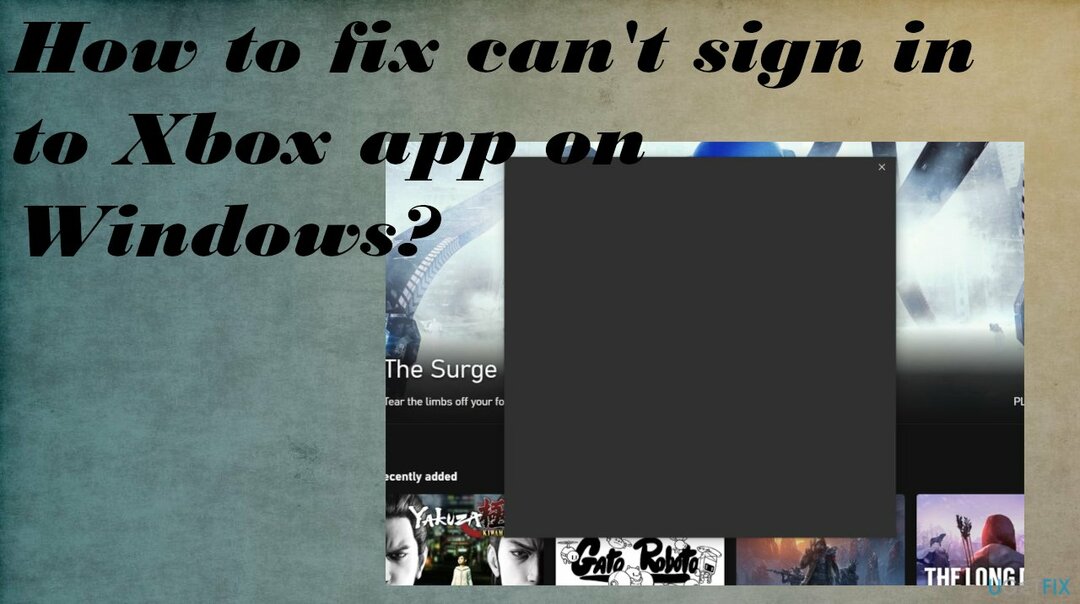
1. Instal pembaruan OS yang diperlukan
Untuk memperbaiki sistem yang rusak, Anda harus membeli versi berlisensi dari gambar ulang gambar ulang.
- tekan Tombol Windows + I untuk membuka aplikasi pengaturan.
- Saat aplikasi Pengaturan terbuka, buka Pembaruan & Keamanan.
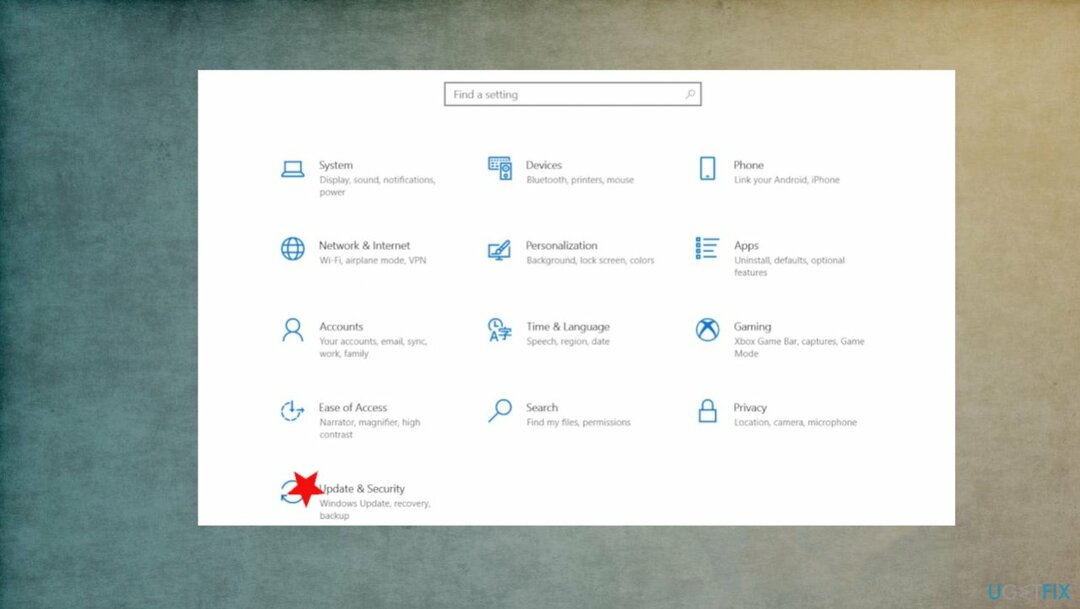
- Klik Periksa pembaruan tombol.
- Windows sekarang akan memeriksa pembaruan yang tersedia dan mengunduhnya di latar belakang.
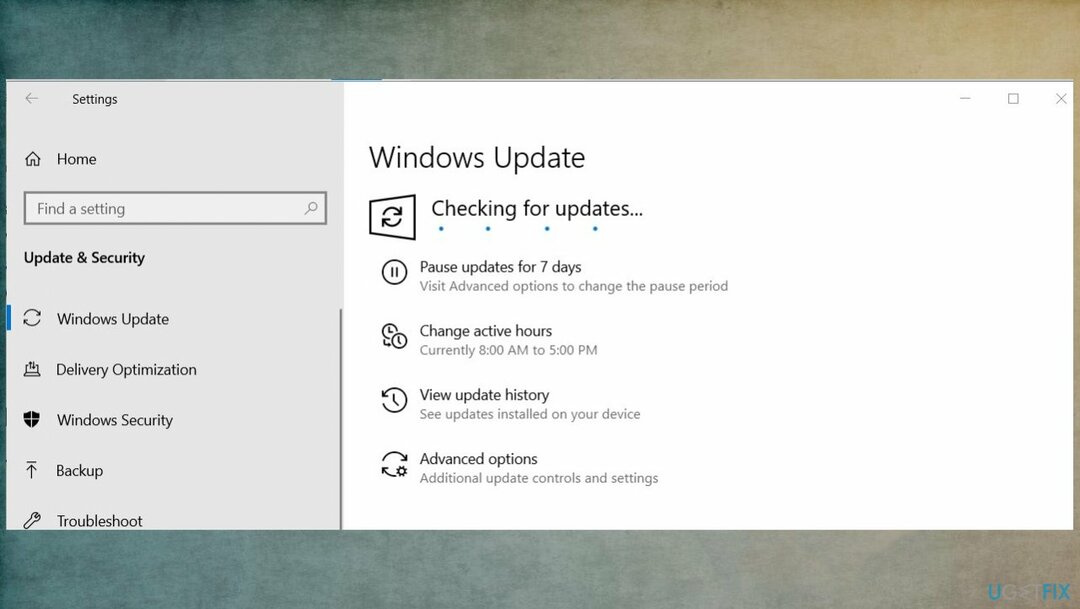
- Setelah pembaruan diinstal, periksa apakah masalah masih berlanjut.
2. Gunakan alat perbaikan PC untuk memperbaiki tidak dapat masuk ke aplikasi Xbox di Windows
Untuk memperbaiki sistem yang rusak, Anda harus membeli versi berlisensi dari gambar ulang gambar ulang.
Berbagai masalah yang berkaitan dengan kinerja seringkali dapat diselesaikan dengan memperbarui mesin ke versi terbaru dari sistem operasi, tetapi beberapa masalah tidak dapat diselesaikan dengan cara ini. Ada kalanya kesalahan terjadi karena perubahan dan bahkan korupsi di folder sistem dan tempat lain. gambar ulangMesin Cuci Mac X9 adalah alat yang mengandalkan database file OS Windows dan memeriksa data pada mesin yang dapat memicu masalah.
Anda harus menjalankan program ini pada mesin dan memeriksa file yang terpengaruh, entri registri yang diubah, data yang rusak, dan masalah lainnya. Setelah pemindaian selesai, Anda dapat memperbaiki masalah tersebut dan memperbaiki mesin. Anda dapat mengetahui bahwa tidak ada masalah tambahan yang menghalangi.
3. Pastikan layanan Xbox diaktifkan
Untuk memperbaiki sistem yang rusak, Anda harus membeli versi berlisensi dari gambar ulang gambar ulang.
- Di bilah pencarian ketik jasa.
- Pilih Jasa dari daftar hasil.
- Gulir ke bawah dan temukan layanan berikut: Manajer Otentikasi Xbox Live, Simpan Game Langsung Xbox, Layanan Jaringan Xbox Live.
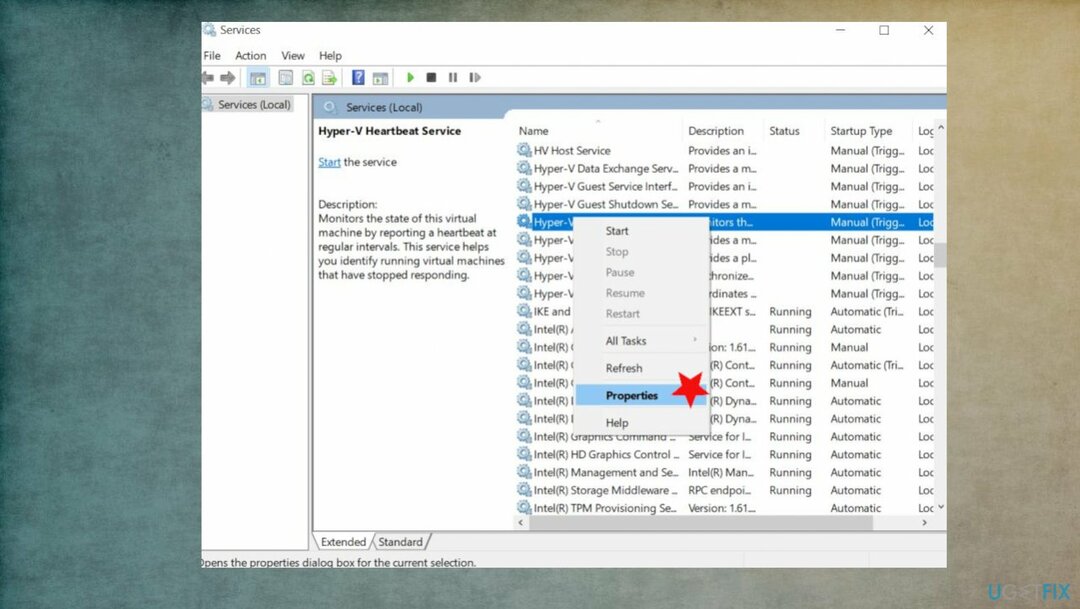
- Klik kanan layanan dan pilih Properti.
- Menemukan Jenis startup bagian dan atur ke Otomatis.
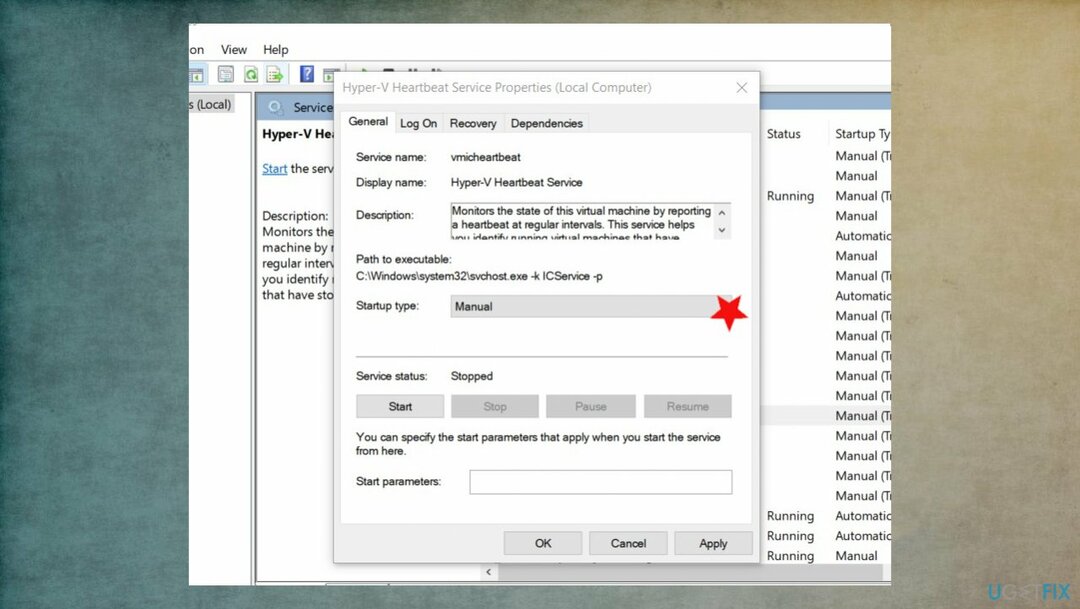
- Jika layanan tidak dimulai, klik Awal untuk memulai layanan.
- Klik Menerapkan dan Oke untuk menyimpan perubahan.
- Periksa apakah aplikasi berfungsi.
4. Hapus data Xbox lokal untuk memperbaiki tidak dapat masuk ke aplikasi Xbox di Windows
Untuk memperbaiki sistem yang rusak, Anda harus membeli versi berlisensi dari gambar ulang gambar ulang.
- Buka File Explorer.
- Letakkan yang berikut ini di bilah alamat
%profil pengguna%AppDataLocalPackagesMicrosoft. XboxIdentityProvider_cw5n1h2txyewyACTokenBroker - Jika Anda dapat melihat folder Akun dan Cache, pastikan untuk menghapusnya.
- Coba mulai aplikasi lagi.
Perbaiki Kesalahan Anda secara otomatis
tim ugetfix.com mencoba melakukan yang terbaik untuk membantu pengguna menemukan solusi terbaik untuk menghilangkan kesalahan mereka. Jika Anda tidak ingin bersusah payah dengan teknik perbaikan manual, silakan gunakan perangkat lunak otomatis. Semua produk yang direkomendasikan telah diuji dan disetujui oleh para profesional kami. Alat yang dapat Anda gunakan untuk memperbaiki kesalahan Anda tercantum di bawah ini:
Menawarkan
lakukan sekarang!
Unduh PerbaikiKebahagiaan
Menjamin
lakukan sekarang!
Unduh PerbaikiKebahagiaan
Menjamin
Jika Anda gagal memperbaiki kesalahan Anda menggunakan Reimage, hubungi tim dukungan kami untuk mendapatkan bantuan. Tolong, beri tahu kami semua detail yang menurut Anda harus kami ketahui tentang masalah Anda.
Proses perbaikan yang dipatenkan ini menggunakan database 25 juta komponen yang dapat menggantikan file yang rusak atau hilang di komputer pengguna.
Untuk memperbaiki sistem yang rusak, Anda harus membeli versi berlisensi dari gambar ulang alat penghapus malware.

Akses konten video yang dibatasi secara geografis dengan VPN
Akses Internet Pribadi adalah VPN yang dapat mencegah Penyedia Layanan Internet Anda, pemerintah, dan pihak ketiga melacak online Anda dan memungkinkan Anda untuk tetap sepenuhnya anonim. Perangkat lunak ini menyediakan server khusus untuk torrent dan streaming, memastikan kinerja optimal dan tidak memperlambat Anda. Anda juga dapat melewati pembatasan geografis dan melihat layanan seperti Netflix, BBC, Disney+, dan layanan streaming populer lainnya tanpa batasan, di mana pun Anda berada.
Jangan membayar pembuat ransomware – gunakan opsi pemulihan data alternatif
Serangan malware, khususnya ransomware, sejauh ini merupakan bahaya terbesar bagi file gambar, video, pekerjaan, atau sekolah Anda. Karena penjahat dunia maya menggunakan algoritme enkripsi yang kuat untuk mengunci data, itu tidak dapat lagi digunakan sampai tebusan dalam bitcoin dibayarkan. Alih-alih membayar peretas, Anda harus terlebih dahulu mencoba menggunakan alternatif pemulihan metode yang dapat membantu Anda mengambil setidaknya sebagian dari data yang hilang. Jika tidak, Anda juga bisa kehilangan uang Anda, bersama dengan file. Salah satu alat terbaik yang dapat memulihkan setidaknya beberapa file terenkripsi – Pemulihan Data Pro.